Avez-vous remarqué que l’onglet Photos de l’application Photos n’affiche pas toutes les photos que vous avez prises lors de la soirée d’hier ou de votre promenade du matin ? Vous pouvez désactiver l’option Résumer les photos pour afficher les photos, c’est-à-dire TOUTES les photos, dans l’application Photos. Lorsque l’option Résumer les photos est activée, l’onglet Photos choisit les photos clés à afficher. Par exemple, si vous avez pris plusieurs photos de la même fleur, l’onglet Photos affichera une ou deux photos. Voici comment désactiver l’option Résumer les photos pour afficher toutes les photos de votre iPhone.
Lire aussi : Comment cacher les photos de votre iPhone dans un album verrouillé et privé (MISE À JOUR POUR iOS 12)
 Découvrez les fonctionnalités cachées de votre iPhoneObtenez une astuce quotidienne (avec des captures d’écran et des instructions claires) pour maîtriser votre iPhone en seulement une minute par jour.
Découvrez les fonctionnalités cachées de votre iPhoneObtenez une astuce quotidienne (avec des captures d’écran et des instructions claires) pour maîtriser votre iPhone en seulement une minute par jour.
Pour désactiver l’option Résumer les photos :
- Ouvrez l’app Réglages.
- Touchez Photos.
- Sous l’onglet Photos, désactivez l’option Résumer les photos.
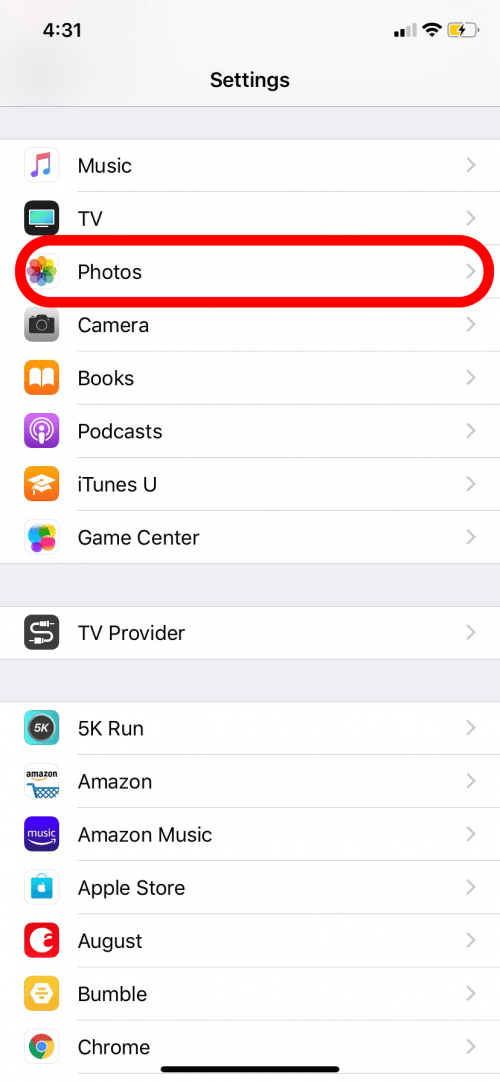
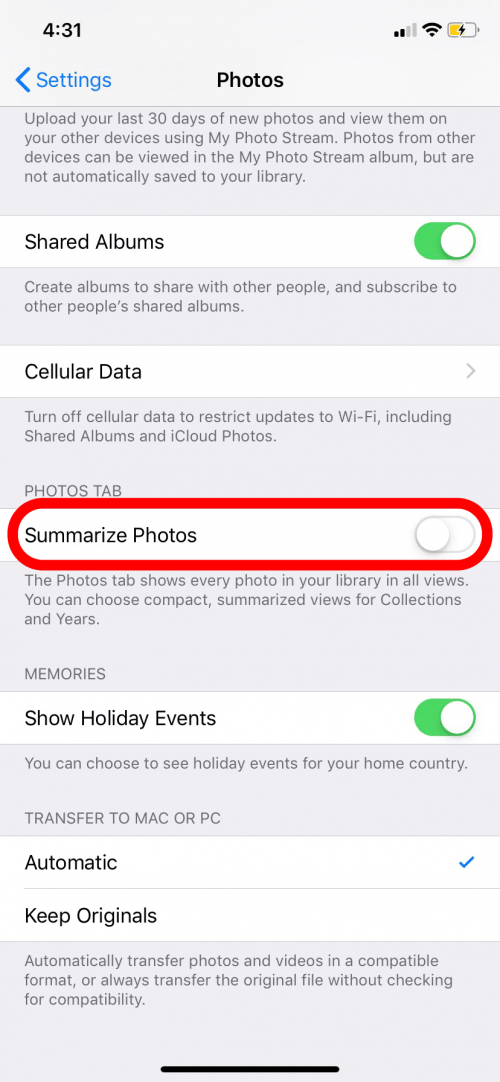
- Voici une comparaison entre l’option Résumer les photos (à gauche) et l’option Désactiver les photos (à droite).
- Vous verrez la différence lorsque l’option Résumer les photos est désactivée : davantage de photos sont affichées pour une même période, comme lorsque j’ai pris plusieurs photos des animaux de compagnie de mes amis.
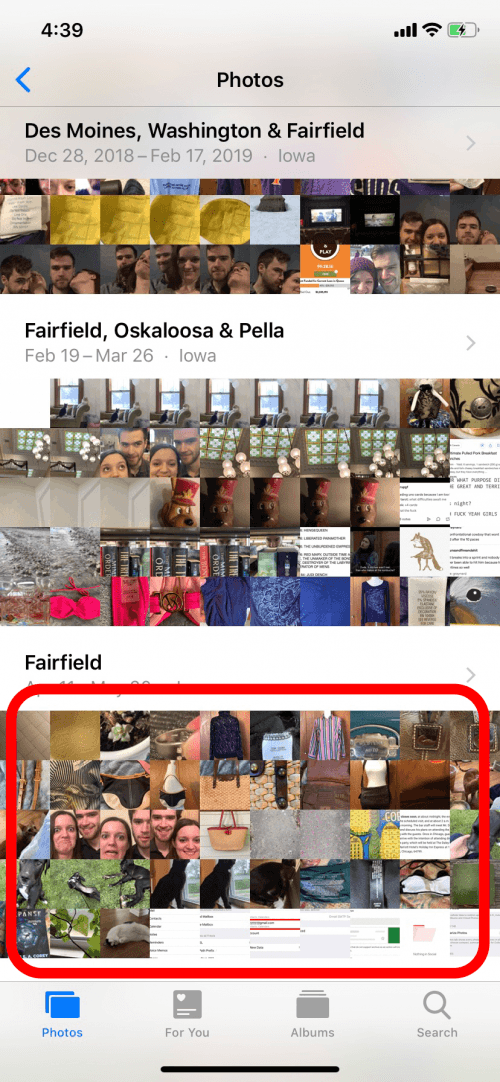
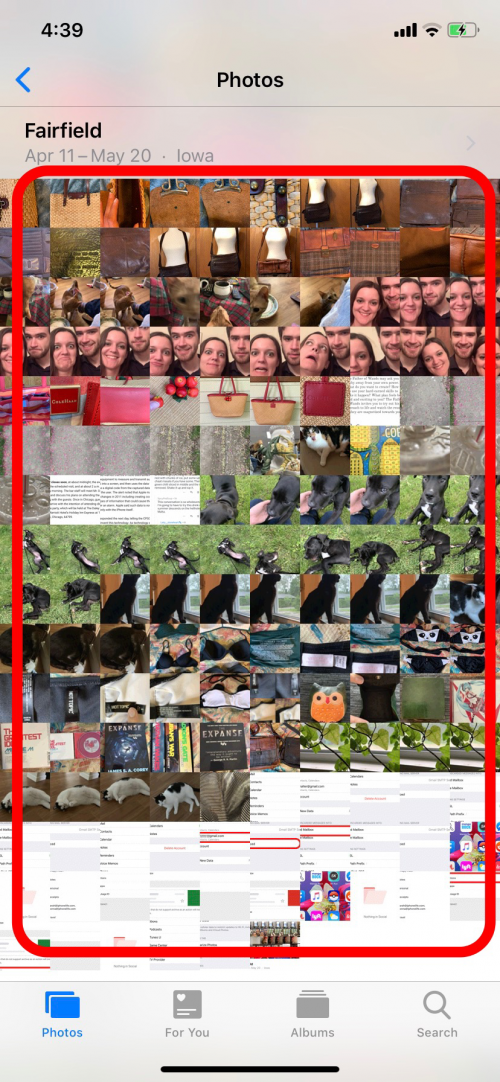
Lorsque l’option Résumer les photos est désactivée, vous pouvez consulter toutes les photos que vous avez enregistrées sur votre iPhone ! Maintenant que vous maîtrisez l’affichage de toutes les photos, découvrez comment créer un écran de verrouillage en emoji !
Image du haut : Rymden / Shutterstock.com
